[Terbukti] Cara Mengedit Sifat Fail WAV pada Windows 10/11 & Mac Dengan Mudah
Jika anda ingin menyimpan aliran bit audio pada PC, maka tanpa ragu-ragu, WAV ialah format audio standard yang mesti anda gunakan. Sebagai tiruan RIFF, fail WAV mempunyai metadata pada bahagian INFO. Walaupun ia boleh menyimpan lebih daripada audio, kadangkala data yang ada pada fail WAV adalah tidak tepat. Jadi, jika data pada fail WAV anda salah, anda mesti menggunakan panduan ini untuk mengetahui bagaimana untuk mengedit sifat fail WAV pada Windows 10/11 dan Mac dengan langkah terperinci yang mudah diikuti.
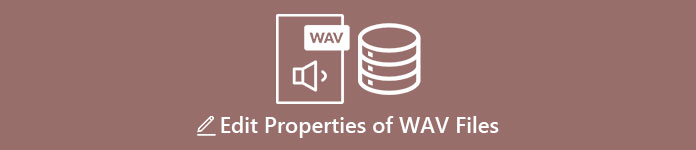
Bahagian 1. Cara Mengedit Sifat fail WAV dengan Alat Terbaik pada Windows
Editor Metadata Terbaik pada Windows & Mac - FVC Video Converter Ultimate
Mempelajari cara mengedit sifat fail WAV pada Windows 10/11 dan Mac bukanlah masalah besar dengan bantuan editor metadata terbaik yang boleh anda muat turun pada platform tersebut. FVC Video Converter Ultimate mempersembahkan penukar terbaik dan salah satu editor metadata terkemuka yang boleh anda gunakan dan muat turun pada desktop anda. Tidak seperti alat lain di pasaran dan senarai ini, alat ini membentangkan editor tag yang berkuasa pada 1000+ fail media, termasuk WAV.
Di samping itu, walaupun anda pernah atau belum berpengalaman mengedit tag metadata; anda boleh memikirkan semuanya dengan cepat dengan menggunakan penukar muktamad. Tiada kerja yang rumit boleh diatasi dengan cepat dengan alat ini, menjadikan perisian itu unik dan berkuasa. Ingin tahu cara menggunakan alat tersebut? Anda boleh mengikuti panduan yang kami tambahkan di bawah dan salin langkah-langkah untuk menyelesaikan tugas dengan jayanya.
Langkah 1. Sila klik butang muat turun yang dibentangkan di bawah klik butang muat turun yang sesuai. Kemudian, pasang dan sediakan alat seterusnya dan lancarkannya.
Muat turun percumaUntuk Windows 7 atau lebih baruMuat turun Selamat
Muat turun percumaUntuk MacOS 10.7 atau lebih baruMuat turun Selamat
Langkah 2. Sebaik sahaja anda telah membuka perisian, anda mesti pergi sekarang ke Kotak alat bahagian, dan di sana Editor Metadata Media di bawah senarai set di bawah.
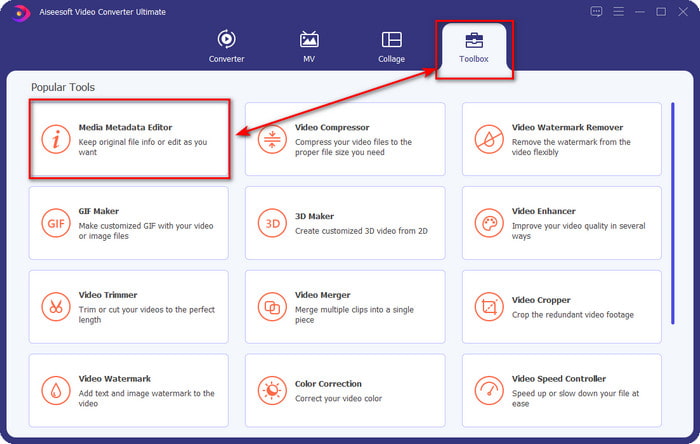
Langkah 3. Tambah fail dengan mengklik + butang dipaparkan pada skrin anda, cari fail WAV yang anda ingin tambahkan metadata pada folder komputer anda, kemudian tekan Buka.
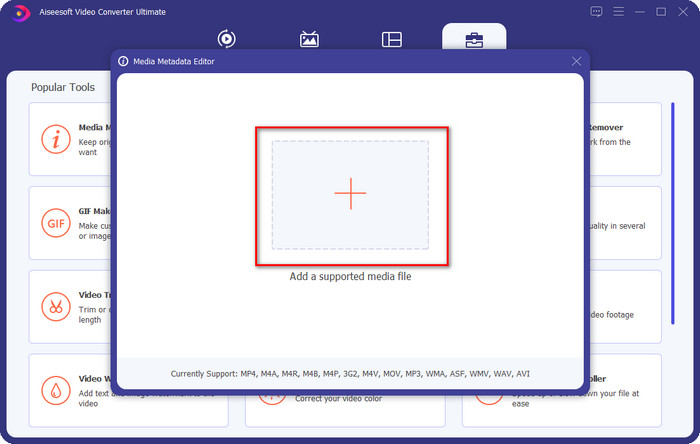
Langkah 4. Edit atau padam maklumat pada kotak teks; jika anda berjaya mengisi kesemuanya, anda boleh mengklik Simpan untuk menggunakan perubahan. Dan dengan itu, anda telah belajar cara mengedit teg pada failWAV dengan bantuan alat muktamad.
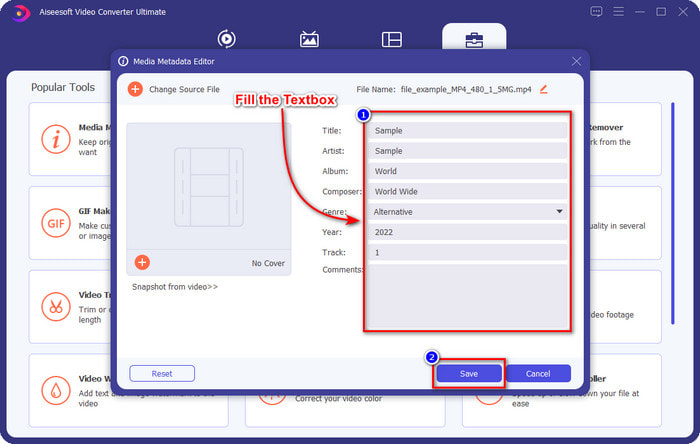
Keberanian
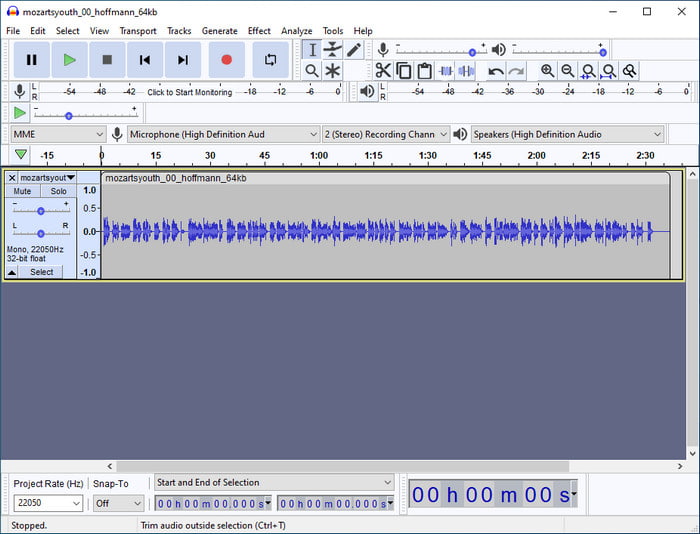
Salah satu perisian terbaik yang boleh anda gunakan untuk meningkatkan audio anda ialah Keberanian. Perisian Windows ini mempersembahkan penambah dan editor berkuasa yang anda ingin gunakan secara percuma. Walaupun ia boleh menambah baik fail audio anda, ia juga boleh menukar teg pada fail audio anda jika anda memerlukannya. Anda boleh mengikuti panduan di bawah jika anda ingin mengetahui cara mengedit sifat fail WAV menggunakan alat tersebut.
Langkah 1. Muat turun Audacity pada Windows, kemudian bukanya.
Langkah 2. Kemudian seret dan lepas fail WAV yang anda mahu, klik Edit, dan klik di bawahnya Metadata.
Langkah 3. Ketik setiap petak di bawah Nilai untuk mengedit teg fail WAV anda, kemudian klik okey untuk memohon, klik Fail, dan Simpan Projek.
Bahagian 2. Cara Mengedit Sifat fail WAV dengan Perisian Teratas pada Mac
Music Tag Pro
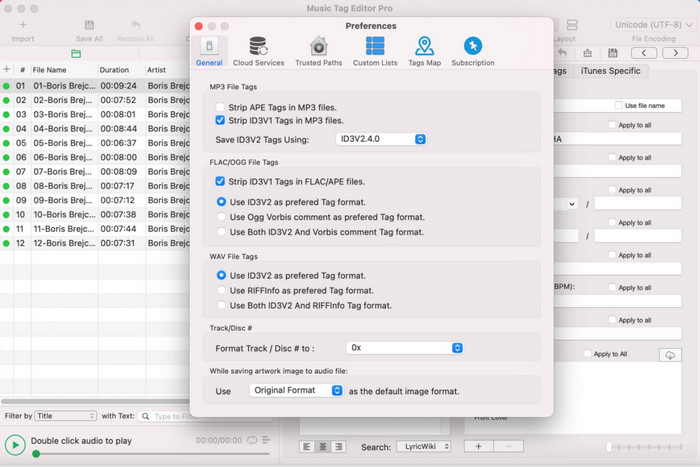
Music Tag Pro ialah perisian yang anda boleh muat turun pada Mac anda untuk mengedit metadata fail audio dan video. Ia juga boleh mengedit tag metadata pukal untuk menukar metadata fail dengan cekap. Dengan prestasi keseluruhan editor teg pada Mac, ramai pengguna menikmati menggunakannya dan meninggalkan banyak komen yang baik di Appstore jika anda melihatnya. Walau bagaimanapun, maklumat pada fail media anda adalah terhad, tetapi ia masih boleh dilakukan dengan alat tersebut. Jika anda ingin menggunakannya, tutorial akan mengajar anda cara mengedit sifat fail WAV pada Mac.
Langkah 1. Cari alat di Appstore, kemudian muat turunnya.
Langkah 2. Klik Import butang untuk menambah fail WAV.
Langkah 3. Klik fail WAV, edit tag pada setiap lajur dan klik Simpan semua jika anda telah selesai mengedit fail WAV.
Editor Tag untuk Mac
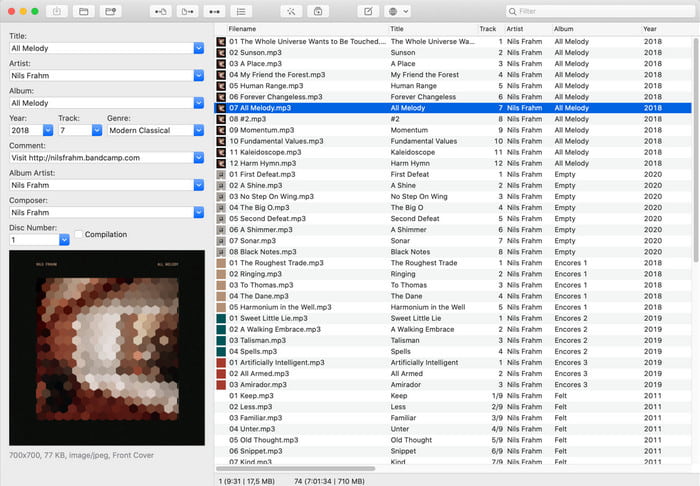
Editor Tag untuk Mac ialah perisian yang berguna untuk menambah tag pada fail audio anda, seperti WAV. Dengan perisian ini, anda boleh menambah metadata dengan mudah pada mana-mana fail audio tanpa merendahkannya, seperti yang boleh dilakukan oleh alat muktamad. Selain itu, ini bukan sahaja dipuji oleh pengguna untuk penyuntingan tegnya dan perkhidmatan pelanggan pantas yang ditawarkannya kepada pelanggannya yang memerlukan bantuan. Jika anda memerlukan tutorial langkah demi langkah tentang cara mengedit sifat fail WAV menggunakannya, baca di bawah.
Langkah 1. Buka Appstore anda dan muat turun di sana Editor Tag; selepas itu, buka.
Langkah 2. Klik + butang di atas untuk menambah fail WAV, dan ia akan diletakkan secara automatik pada senarai di bawah.
Langkah 3. Klik Edit untuk menukar metadata, kemudian untuk menyimpan perubahan, klik Jimat.
Bahagian 3. Soalan Lazim tentang Mengedit Sifat pada Fail WAV
Mengapakah kualiti audio WAV berkurangan selepas mengedit metadata?
Sesetengah alatan mungkin mengurangkan kualiti audio fail WAV anda; ramai pengguna mengadu tentang masalah ini walaupun mereka tidak mengedit kualitinya. Jadi, jika anda tidak pasti tentang perisian yang anda gunakan, adalah lebih baik untuk membaca ulasan yang boleh dipercayai untuk menentukan sama ada ia akan kehilangan kualiti audio sebaik sahaja anda mengeksportnya.
Bolehkah saya melihat metadata WAV saya?
Sudah tentu, ya, anda boleh. Klik pautan ini jika anda tidak tahu cara melihat metadata fail media anda menggunakan Windows, Mac dan perkhidmatan dalam talian.
Adakah metadata diperlukan pada WAV?
Sememangnya Ya. Metadata adalah penting pada setiap fail media yang anda miliki, sama ada audio atau video. Jadi, menambah metadata pada fail WAV anda boleh membantu anda, dan perpustakaan mengatur setiap fail WAV mengikut nama pengarang, tajuk, masa, tarikh, lokasi dan banyak lagi. Jika anda tidak yakin untuk menambah metadata pada fail WAV anda, kami cadangkan membaca artikel ini untuk mengetahui lebih lanjut tentang metadata.
Kesimpulannya
Dengan bantuan artikel ini, kami kini mempunyai pengetahuan yang mencukupi tentang cara mengedit sifat fail WAV pada Windows 10/11 dan Mac. Jika anda adalah pengguna kedua-dua sistem, anda boleh menggunakannya secara percuma, tetapi ada yang berbayar. Walaupun apa sahaja yang anda pilih, kami percaya bahawa mengedit metadata adalah mudah. Tetapi jika anda ingin mempunyai editor metadata kos rendah di sebelah anda yang boleh mengedit teg WAV dengan mudah, maka anda mesti memilih alat muktamad. The FVC Video Converter Ultimate ialah editor metadata profesional mesra bajet yang boleh anda gunakan pada kedua-dua Windows dan Mac. Anda boleh menyemak ciri hebat yang ditawarkan oleh alat ini jika anda memuat turunnya, jadi klik butang muat turun dan gunakannya.



 Video Converter Ultimate
Video Converter Ultimate Perakam Skrin
Perakam Skrin


